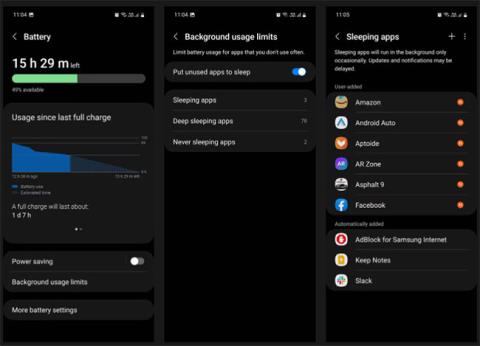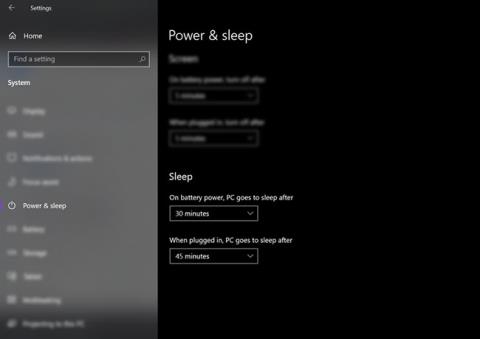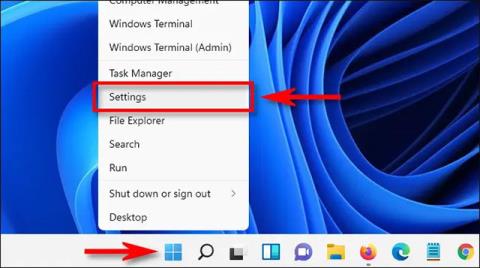Якщо ви схожі на більшість людей, у вас є сотні програм на вашому телефоні Android, але ви використовуєте лише менше 10 із них регулярно. Звичайно, те, що ви не використовуєте ці інші програми щодня, не означає, що ви повинні їх видалити. Вони можуть вам знадобитися пізніше.
Однак ці програми все одно можуть витрачати заряд батареї під час роботи у фоновому режимі. На щастя, телефони Samsung дозволяють переводити програми, які не використовуються, у режим сну, щоб вони не працювали у фоновому режимі та витрачали заряд акумулятора. Давайте подивимося, як увімкнути цю функцію в налаштуваннях.
Як перевести програми в режим сну на телефонах Samsung
Перш ніж вивчати кроки, ви повинні спочатку знати, що насправді робить переведення програми в режим сну. Телефони Samsung поділяють фонові обмеження на 3 категорії: програми для сну, програми для глибокого сну та програми для бездіяльності . Ось що вони означають:
- Сплячі програми : ці програми працюватимуть у фоновому режимі, але лише зрідка. Сповіщення, надіслані цими програмами, можуть надходити із затримкою, а оновлення програми відбуватимуться нечасто. Ідеально підходить для програм, які ви використовуєте час від часу, але нечасто.
- Програми для глибокого сну : ці програми ніколи не працюватимуть у фоновому режимі й стають активними, лише коли ви їх відкриваєте. Вони можуть взагалі не отримувати оновлення, і ви також можете пропустити будь-які надіслані сповіщення. Ідеально підходить для програм, які ви використовуєте дуже рідко.
- Програми, які ніколи не сплять : ці програми завжди можуть працювати у фоновому режимі. Вони не обмежені та можуть використовувати час автономної роботи за потреби. Ідеально підходить для основних і часто використовуваних програм.
Зауважте, що такі системні програми, як Телефон, Камера, Годинник, Повідомлення, Bixby тощо, не можуть переходити в сплячий режим, оскільки вони є невід’ємною частиною операційної системи телефону.
Ось як перевести програми в режим сну на телефонах Samsung:
1. Перейдіть до Налаштування > Акумулятор і догляд за пристроєм .
2. Торкніться «Акумулятор» > «Обмеження використання у фоновому режимі» та ввімкніть «Переводити невикористовувані програми в режим сну» , щоб ваш телефон автоматично переводив програми в режим сну залежно від вашого використання.
3. Щоб зробити це вручну, торкніться «Програми для сну» або «Програми для глибокого сну» , потім торкніться значка «+» , виберіть потрібні програми та натисніть «Додати».
4. Для додатків, якими ви часто користуєтеся, торкніться Додатки, що ніколи не сплять , і виконайте той самий процес.

Переведіть програми в режим сну на телефонах Samsung
Пам’ятайте, що переведення програми в режим сну відрізняється від простої зупинки на телефоні. Коли ви примусово зупиняєте програму, вона зазвичай перезапускається невдовзі. Це створює більше робочого навантаження на пристрій, ніж якби ви нічого не робили й залишили його в спокої.
Однак, коли ви переводите програму в сплячий режим (точніше, глибокий сон), ви, по суті, повідомляєте цій програмі припинити використовувати та взаємодіяти з ресурсами телефону, зокрема часом, ємністю акумулятора. А без живлення програма не може виконувати свої звичайні функції або працювати у фоновому режимі. Ось чому краще переводити програми в режим сну, ніж примушувати їх зупиняти.
Як вирішити, які програми перевести в режим сну
Якщо вам потрібна допомога, щоб визначити, які програми перевести в режим сну, виконайте такі дії:
1. Перейдіть до Налаштування > Цифровий добробут і батьківський контроль .
2. Торкніться панелі «Час використання екрана» , щоб переглянути програми, які використовувалися найчастіше та найменш використовувані протягом тижня.
3. Натисніть Переглянути більше , щоб переглянути повний список використовуваних програм. Покладіть ті, якими ви користуєтеся найменше, у режим сну, які ви використовуєте найчастіше, а ті, які не використовуються часто, у глибокий сон.

Вирішіть, які програми перевести в режим сну
Якщо перевести їх у режим сну не вдається, і ви все ще отримуєте багато небажаних сповіщень або оновлень, найкраще видалити ці програми з телефону. Ви завжди можете перезавантажити їх у разі потреби.
Переведення додатків у режим сну – це один із багатьох способів заощадити акумулятор на телефоні Android. Це зменшує навантаження на телефон, оскільки йому не потрібно виділяти ресурси непотрібним програмам.
Звичайно, ви завжди можете видалити програми, якими не користувалися протягом тривалого часу, що є більш ефективним рішенням. Незважаючи на це, корисно економити якомога більше заряду батареї.